IE/Edge: Obsah byl zablokován, neplatný bezpečnostní certifikát

Pokud Microsoft Edge nezjistí platný bezpečnostní certifikát pro webovou stránku, kterou navštěvujete, zablokuje ji.
Aktualizace Microsoft Windows 10 vynutí Internet Explorer 11 do vašeho systému. Bohužel neexistuje způsob, jak tomu zabránit, pokud používáte Windows 10.
Pokud máte problémy s návštěvou webových stránek nebo webových aplikací v IE11 kvůli problémům s kompatibilitou, využijte funkci Compatibility View v IE .
Pokud IE11 ve svém systému vůbec nechcete, můžete jej odinstalovat. Uvědomte si, že IE10 nemůžete používat ve Windows 10. Neexistuje způsob, jak zajistit, aby IE10 nebo nižší verze fungovaly ve Windows 10.
Chcete-li odinstalovat IE11, postupujte takto.
Otevřete „ Ovládací panely “.
Vyberte „ Programy “.
Vyberte „ Zapnout nebo vypnout funkce systému Windows “.
Zrušte zaškrtnutí políčka „ Internet Explorer 11 “ a poté klikněte na „ OK “.
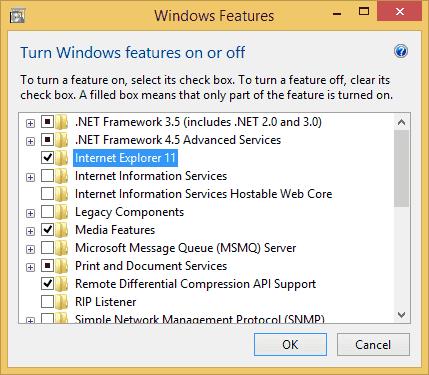
V upozornění na vypnutí aplikace Internet Explorer 11 vyberte „ Ano “.
Po těchto krocích se spustí proces odebrání a budete vyzváni k restartování počítače. Po restartu nebudou v systému nainstalovány žádné verze aplikace Internet Explorer.
Pokud se někdy rozhodnete, že chcete IE 11 zpět do svého systému, jednoduše znovu přejděte na stejnou obrazovku a zaškrtněte políčko.
Pokud Microsoft Edge nezjistí platný bezpečnostní certifikát pro webovou stránku, kterou navštěvujete, zablokuje ji.
Jak zabránit Při návštěvě webových stránek v aplikaci Microsoft Internet Explorer došlo k problému se zprávou o certifikátu zabezpečení webových stránek.
Zcela deaktivujte výzvu v aplikaci Internet Explorer 11, abyste ji nastavili jako výchozí prohlížeč, když jej uživatel poprvé použije.
Odebrání aplikace Internet Explorer 11 z Microsoft Windows 10 je trochu složitější. Tento tutoriál vám může pomoci.
Pomocí tohoto výukového programu zablokujte nebo povolte aplikaci Internet Explorer 11 pro Windows 10 přijímat všechny soubory cookie nebo jej nastavte tak, aby umožňoval jejich konkrétní sadu.
Kde v IE11 můžete přistupovat k nastavení JavaScriptu? V našem tutoriálu vám ukážeme kde.
V současnosti není možné zakázat anonymní dotazy na živých událostech Microsoft Teams. I registrovaní uživatelé mohou posílat anonymní dotazy.
Spotify může být nepříjemné, pokud se automaticky otevírá pokaždé, když zapnete počítač. Deaktivujte automatické spuštění pomocí těchto kroků.
Udržujte cache v prohlížeči Google Chrome vymazanou podle těchto kroků.
Máte nějaké soubory RAR, které chcete převést na soubory ZIP? Naučte se, jak převést soubor RAR do formátu ZIP.
V tomto tutoriálu vám ukážeme, jak změnit výchozí nastavení přiblížení v Adobe Reader.
Pro mnoho uživatelů aktualizace 24H2 narušuje auto HDR. Tento průvodce vysvětluje, jak můžete tento problém vyřešit.
Microsoft Teams aktuálně nativně nepodporuje přenos vašich schůzek a hovorů na vaši TV. Můžete však použít aplikaci pro zrcadlení obrazovky.
Ukážeme vám, jak změnit barvu zvýraznění textu a textových polí v Adobe Reader pomocí tohoto krokového tutoriálu.
Potřebujete naplánovat opakující se schůzky na MS Teams se stejnými členy týmu? Naučte se, jak nastavit opakující se schůzku v Teams.
Zde najdete podrobné pokyny, jak změnit User Agent String v prohlížeči Apple Safari pro MacOS.












